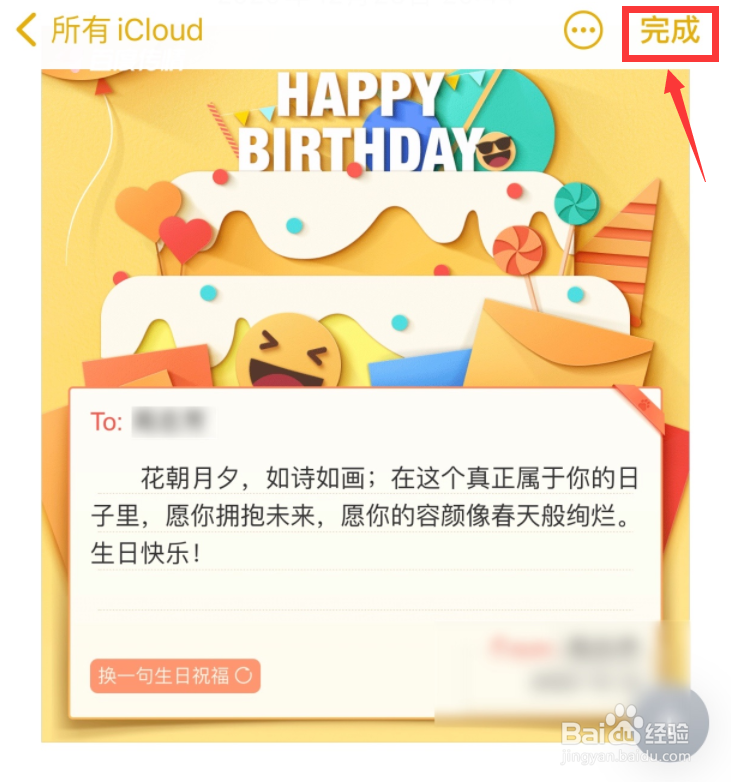1、我们在手机桌上点击【备忘录】的图标,如图所示。
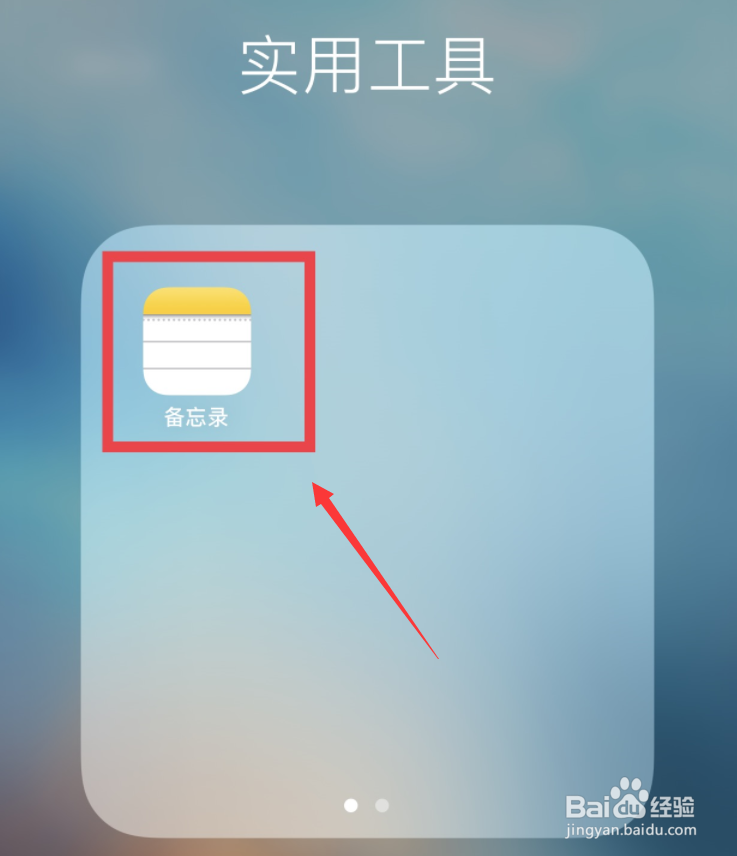
2、接着,我们在备忘录的右下角点击【新建】,如图所示。

3、我们在新建的备忘录中找到【相机】,如图所示。
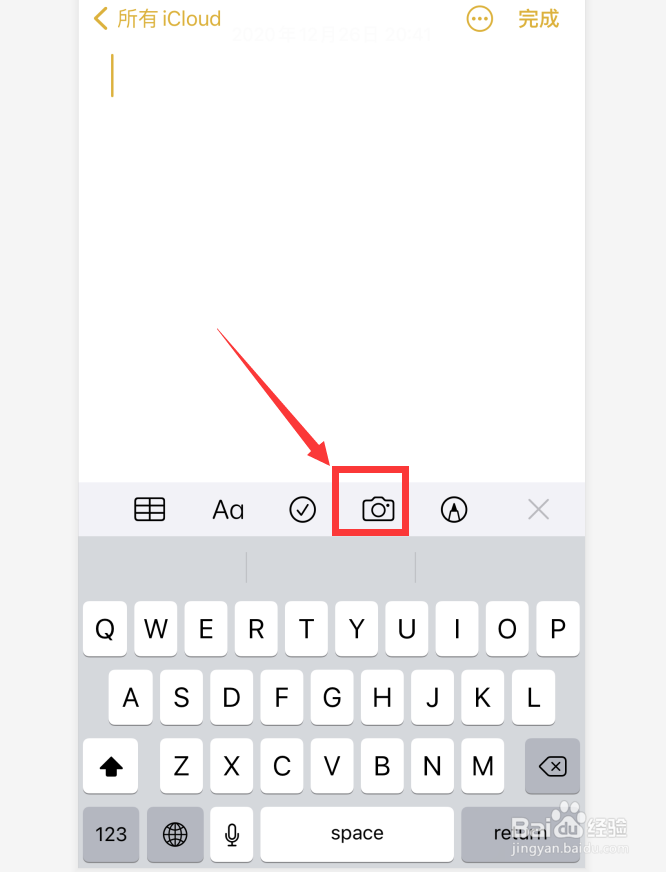
4、我们点击相册之后,选择【选取照片视频】,如图所示。
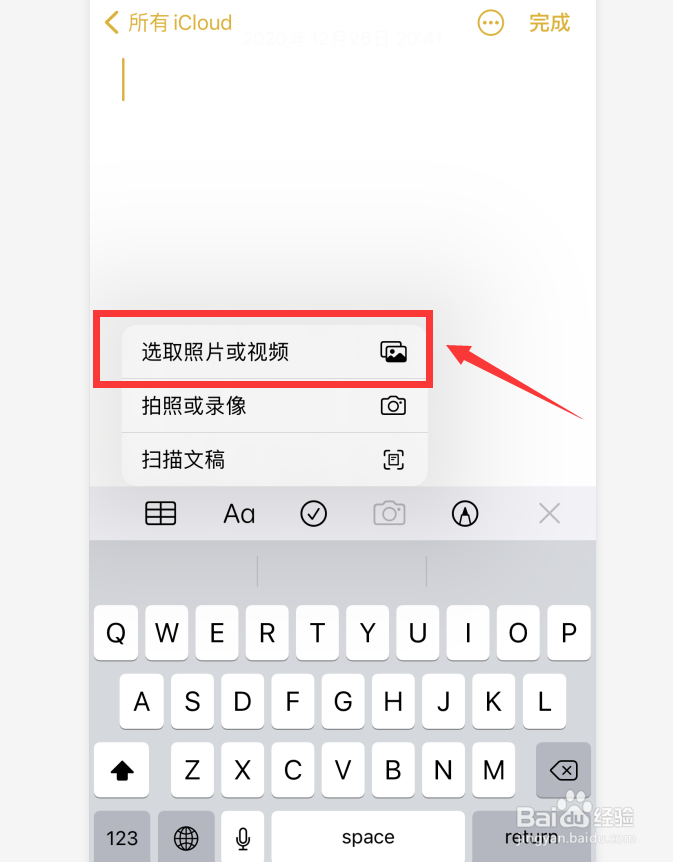
5、接着,我们在照片中选择一张或多张图片,然后在右上角处点击【添加】,如图所示。
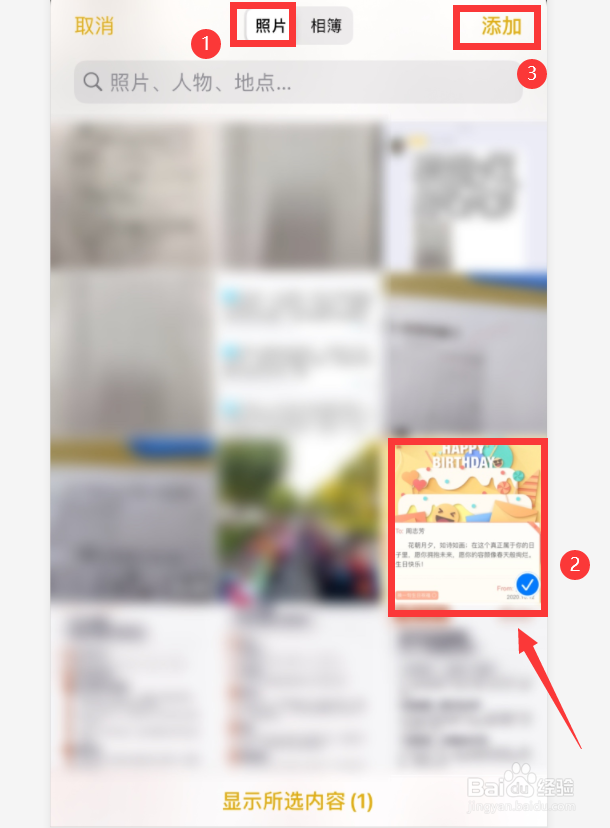
6、最后,我们看到图片已经添加到备忘录中了,点击【完成】就可以了。
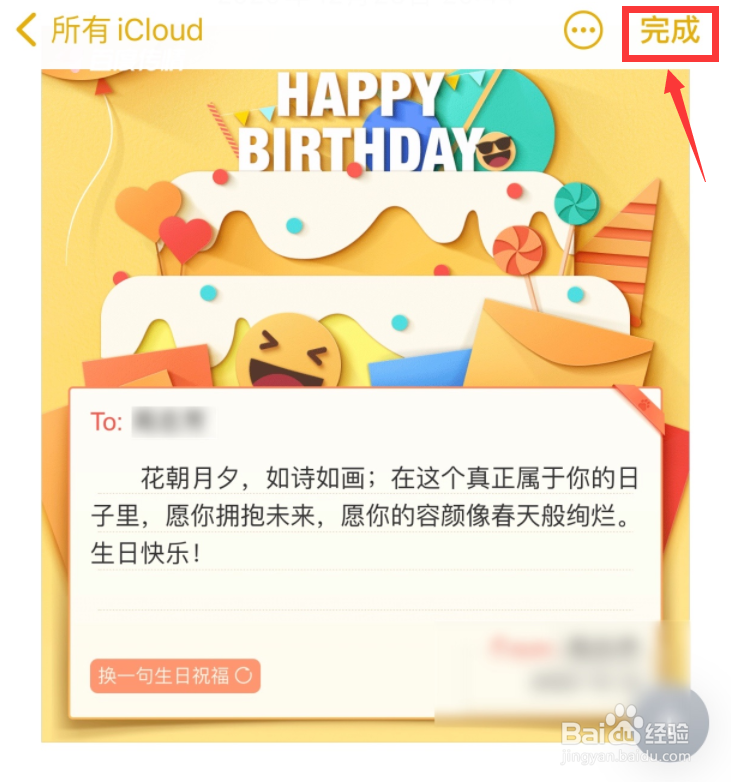
时间:2024-10-11 18:48:03
1、我们在手机桌上点击【备忘录】的图标,如图所示。
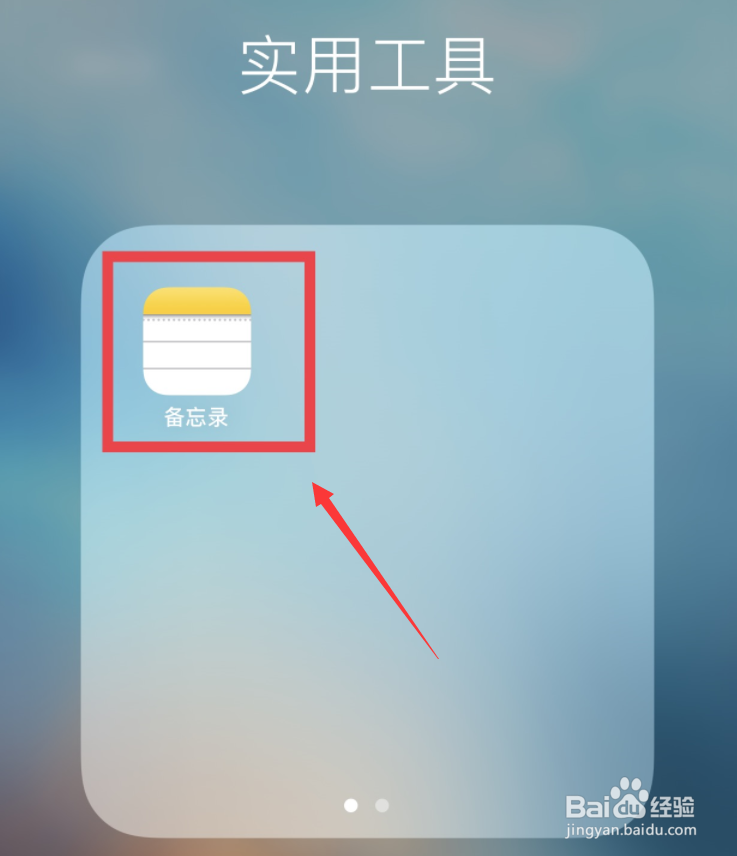
2、接着,我们在备忘录的右下角点击【新建】,如图所示。

3、我们在新建的备忘录中找到【相机】,如图所示。
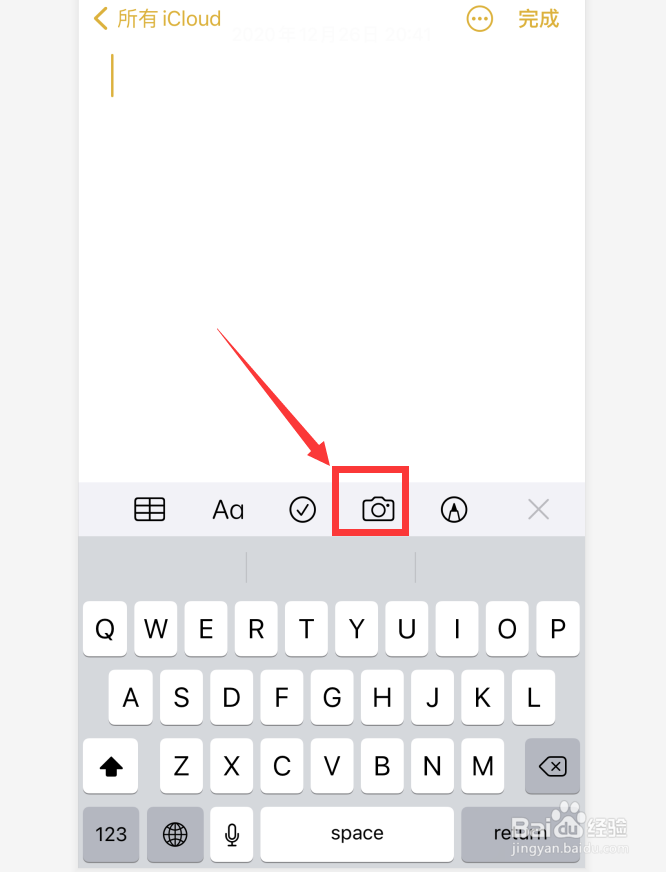
4、我们点击相册之后,选择【选取照片视频】,如图所示。
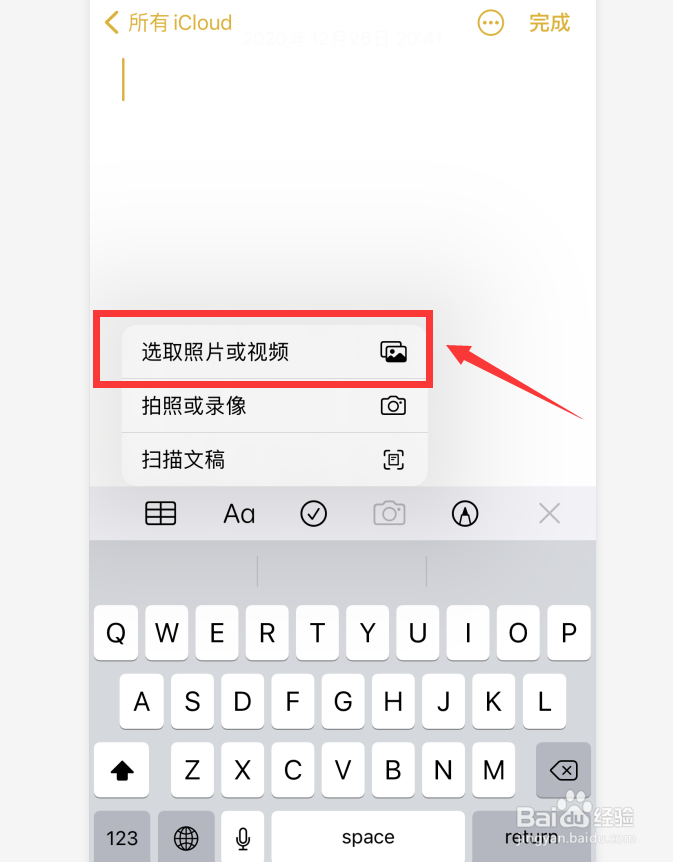
5、接着,我们在照片中选择一张或多张图片,然后在右上角处点击【添加】,如图所示。
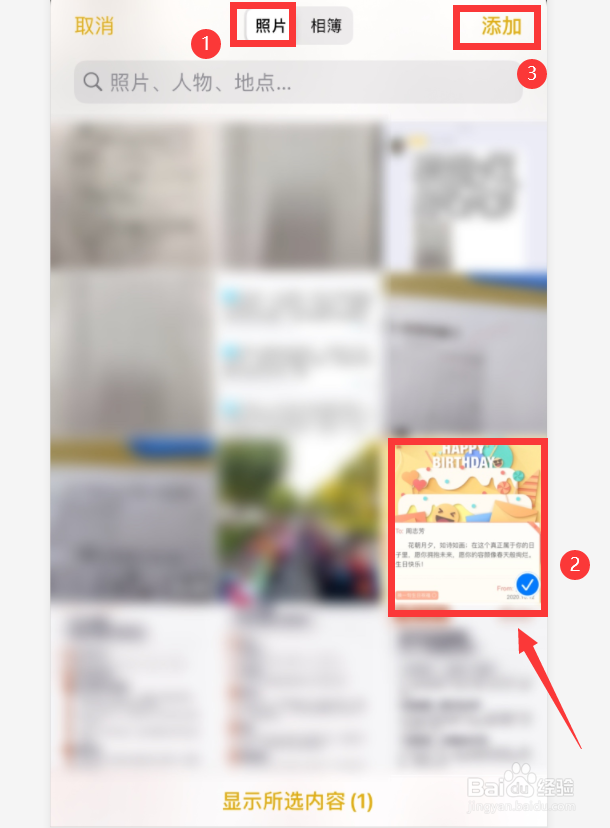
6、最后,我们看到图片已经添加到备忘录中了,点击【完成】就可以了。